
Som standard kör Google Chrome inte tillägg i Inkognito läge Eftersom de potentiellt kan äventyra din integritet. Men om du vill ge ett förlängningsbehörighet att arbeta i privat bläddringsläge, är det lätt att göra. Här är hur.
Först, öppna "Chrome." Klicka på ikonen "Extensions" i verktygsfältet, vilket ser ut som ett pusselstycke. När en meny dyker upp väljer du "Hantera tillägg."
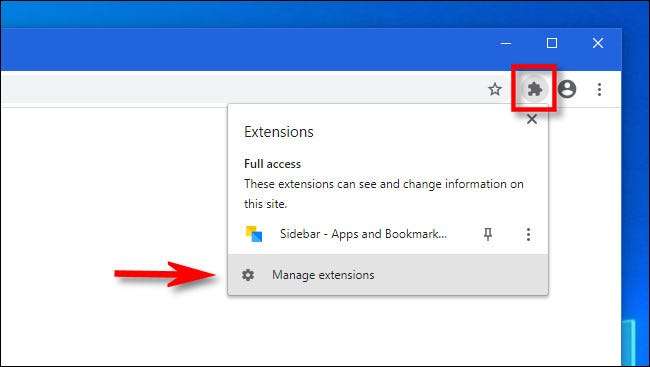
Om du inte ser en pusselbit-knapp i menyraden klickar du på knappen Vertikal ellipses (tre vertikala prickar) och väljer fler verktyg och GT; Extensions från menyn.
När fliken Extensions visas, lokalisera namnet på den anknytning du vill aktivera i Incognito-läge och klicka på "Detaljer" -knappen bredvid den.
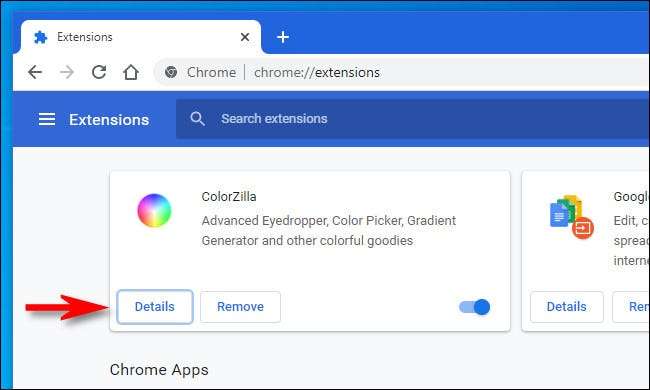
På sidan Extensions detaljer bläddrar du ner och söker alternativet "Tillåt i inkognito". Klicka på strömbrytaren bredvid den för att slå på den.
Varning: Förlängningar Du aktiverar i Incognito-läget kan spela in din surfhistorik eller andra privata detaljer och eventuellt kunna dela den data med en tredje part. De kommer att fungera precis som de kommer i standardbläddringsläge. Se till att du absolut litar på förlängningen innan du får tillgång till din privata surfning.
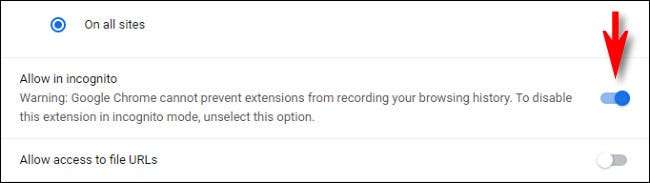
Om du behöver göra detsamma med några andra tillägg, klicka på knappen Back en gång, besök sedan varje utvidgningssida. Aktivera "Tillåt incognito" för varje förlängning som du vill använda i Incognito-läge.
När du är klar stänger du fliken "Extensions" och inställningen träder i kraft omedelbart. Du kan använda de förlängningar du aktiverade i Incognito-läge, och de kommer fortfarande att vara aktiva i icke-privat surfningsläge. Glad bläddring!
RELATERAD: Så här aktiverar du privat bläddring på någon webbläsare







